恢复从 Outlook 的已删除邮件文件夹中删除的项目
使用Outlook客户端并使用Exchange帐户或Outlook帐户时,您可以访问“已删除(Deleted)邮件”文件夹。您使用Outlook(Outlook)客户端删除的任何电子邮件都会临时存储在此处,以便可以恢复。但是,如果你从这里删除它,你怎么能恢复呢?这篇文章展示了如何恢复或恢复您可能已从Outlook的已删除邮件文件夹中删除的电子邮件。(Deleted Items)
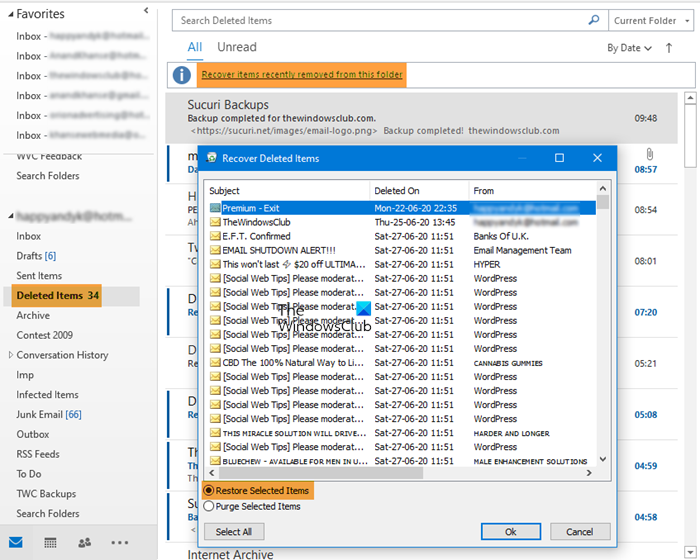
恢复从Outlook的(Outlook)已删除邮件(Deleted Items)文件夹中删除的项目
在我们开始之前,这里有一些你应该知道的事实。任何移入“已删除邮件(Deleted Items)”文件夹的项目都会在 30 天后删除,并且可以在接下来的 30 天内恢复。如果从邮箱中清除了这些项目,您将无法恢复它们。此外,十天后,电子邮件会自动从垃圾邮件(Junk Email)文件夹中删除。
- 打开Outlook,然后选择要恢复已删除项目的帐户。
- 找到(Locate)并选择已删除邮件(Deleted Items)文件夹
- 在电子邮件列表的顶部,单击链接—恢复从此文件夹中删除的项目。
- 在“恢复已删除邮件(Recover Deleted Items)”窗口中,您有三个选择。
- 恢复选定的项目
- 恢复所有项目
- 清除所选项目
- 完成后,该电子邮件将在该电子邮件帐户的收件箱文件夹中可用。(Inbox)但是,您必须搜索才能找到它。
您可以 Ctrl+单击选择单个消息,Shift+Click选择两次单击之间的所有内容。
也就是说,此功能不适用于使用IMAP(如Gmail )的帐户。任何(Any)已删除的项目都将移至由帐户设置映射的垃圾箱(Trash)文件夹 ([ Gmail ]/ Trash )。如果这些项目在其中可用,您可以在Outlook客户端或在线恢复它们,但如果它不存在,则无法从此处恢复。也就是说,如果您想为此类帐户设置不同类型的行为,您有两种选择。
- 选择帐户,右键单击并选择 帐户属性(Account Properties)
- 单击(Click)帐户Account > Account Settings以打开窗口。
- 双击(Double)帐户名称,对于IMAP,它将显示设置窗口。
有两个选项可以帮助您延迟删除文件夹并让您有机会恢复。它对那些使用Outlook处理所有电子邮件的人很有用。
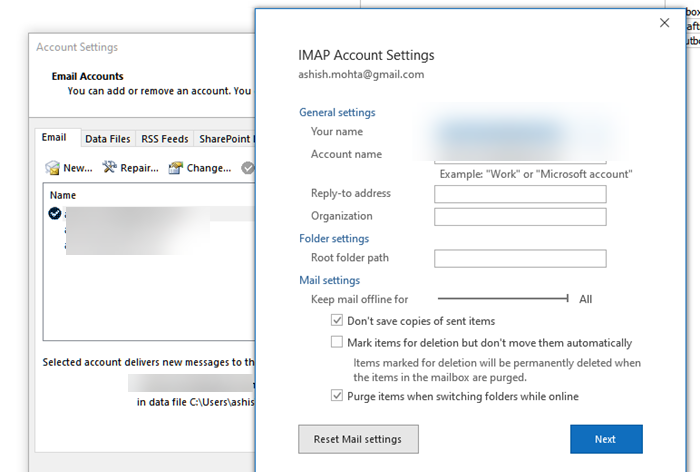
- 将项目标记为删除但不自动删除: (Mark items for deletion but don’t delete automatically: )虽然它会将项目标记为删除,但当邮箱中的项目被清除时,它们将被永久删除。
- 在线切换文件夹时清除项目: (Purge items when switching folders while online: )也取消选中此项,因此您删除的项目实际上不会被删除。
同样,您也可以从 Outlook.com Deleted folder 恢复已删除的邮件(restore deleted mail from Outlook.com Deleted folder)。
我希望该帖子易于阅读,并且您能够从“删除(Delete)”文件夹中取回已删除的电子邮件项目。如果您经常丢失电子邮件,请确保设置清空文件夹的最长时间。
Related posts
如何从保存电子邮件副本在Sent Items folder停止Outlook
从Outlook.com Deleted folder恢复已删除的邮件
如何从 Outlook 中的 PST 文件中恢复已删除的文件
在Android mobile上加载消息Outlook error时出错
如何优化Outlook mobile应用程序为您的手机
如何在Outlook.com中安排电子邮件使用Send Later button
如何在Outlook发出会议邀请
如何使Outlook download来自服务器的所有电子邮件
如何在Outlook清空Junk Email Folder
如何将Email保存为Gmail and Outlook中的PDF
Outlook在Windows 10中没有保存密码
如何发送卡在Microsoft Outlook client Outbox中卡的电子邮件
如何在Outlook中设置Expiration Date and Time电子邮件
Outlook上次无法启动;你想从安全模式开始吗?
Fix Outlook Send/Receive error 0x8004102A
如何使用Gmail From Outlook.com interface
如何Outlook创建Contact Group发送大量电子邮件
无法从Outlook Web App下载附件
如何在Gmail and Outlook email messages中添加表格
在Outlook中发送或接收报告的error 0x800CCC0F
